Оглавление
Стандартный рингтон на телефоне надоест кому угодно. А ведь можно заменить его на любой другой сигнал — в смартфонах Apple такая опция предусмотрена. Делимся секретами, как поставить песню на звонок на iPhone и с первых нот узнавать, что звонит именно ваш смартфон.
На смартфоне есть несколько стандартных мелодий звонков. Если надоел сигнал, звучащий по умолчанию, сменить его проще простого:
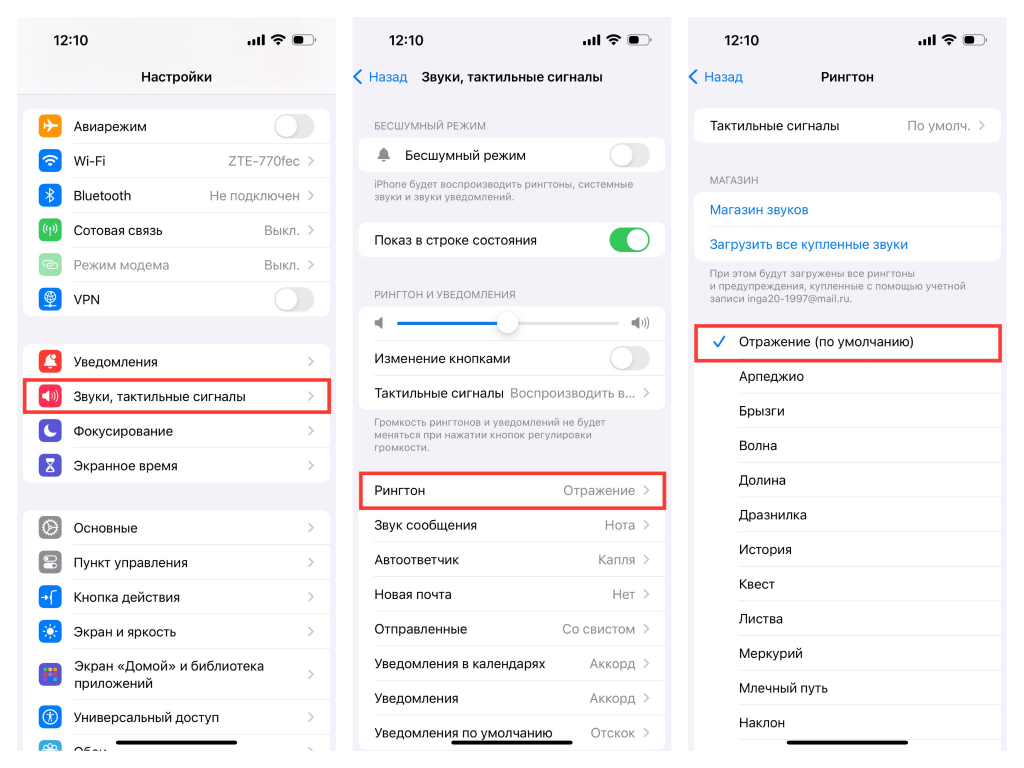
Как и в первом случае, нужно зайти в «Настройки», а далее делаем следующее:
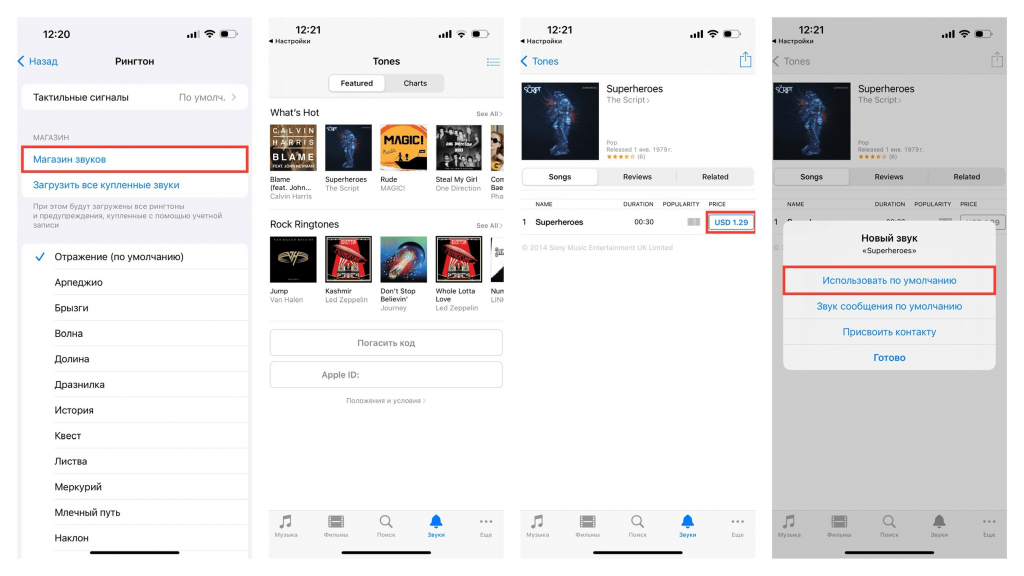
Одна композиция стоит 0,5–1,5$. Сразу после покупки можно установить эту песню на звонок iPhone, причем как для одного абонента, так и для всех сразу.
Обратите внимание: оплатить покупку можно картой, с которой связан ваш Apple ID.
Сначала необходимо скачать песню, чтобы поставить ее на звонок iPhone. Аудиофайл сохраняется в памяти компьютера, а затем переносится на смартфон. Как скачивать контент, мы детально объясняем здесь.
Когда файл загружен, осталось разобраться, как установить его на рингтон вашего iPhone.

В App Store есть программа GarageBand. Она превращает любой аудиофайл в сигнал входящего вызова всего за несколько минут. Легко создать рингтон из любой музыкальной записи, обрезав его до нужной длины. И всё это совершенно бесплатно — за скачивание приложения тоже платить не нужно.
Как поставить свой собственный рингтон на iPhone через это приложение:
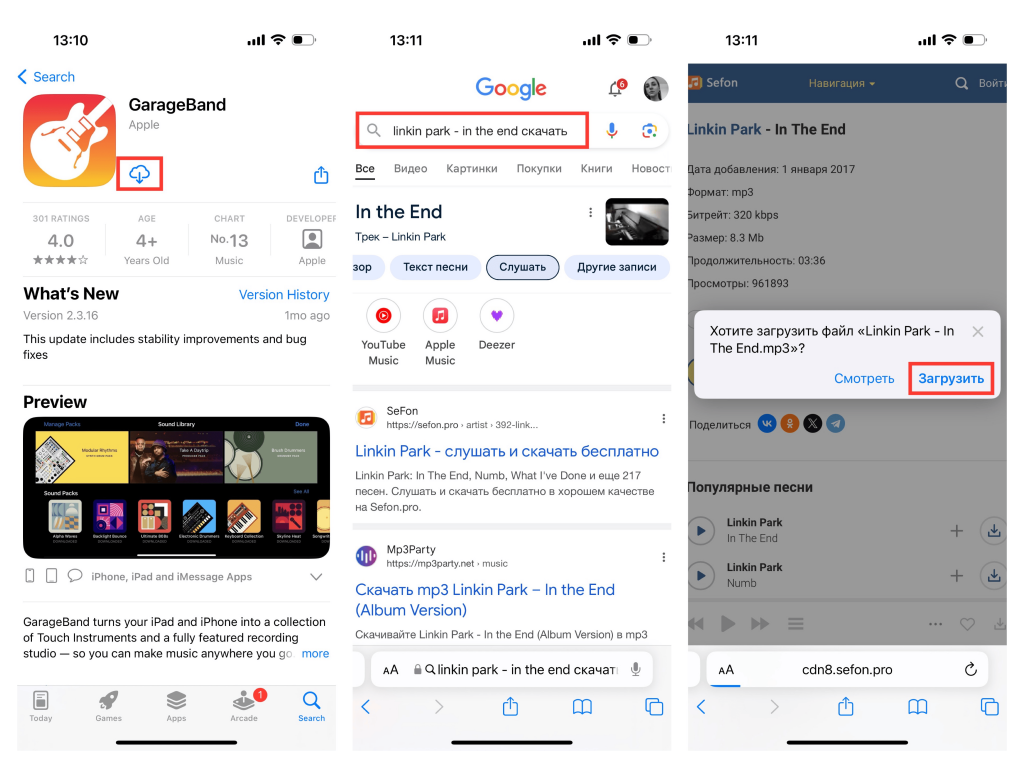
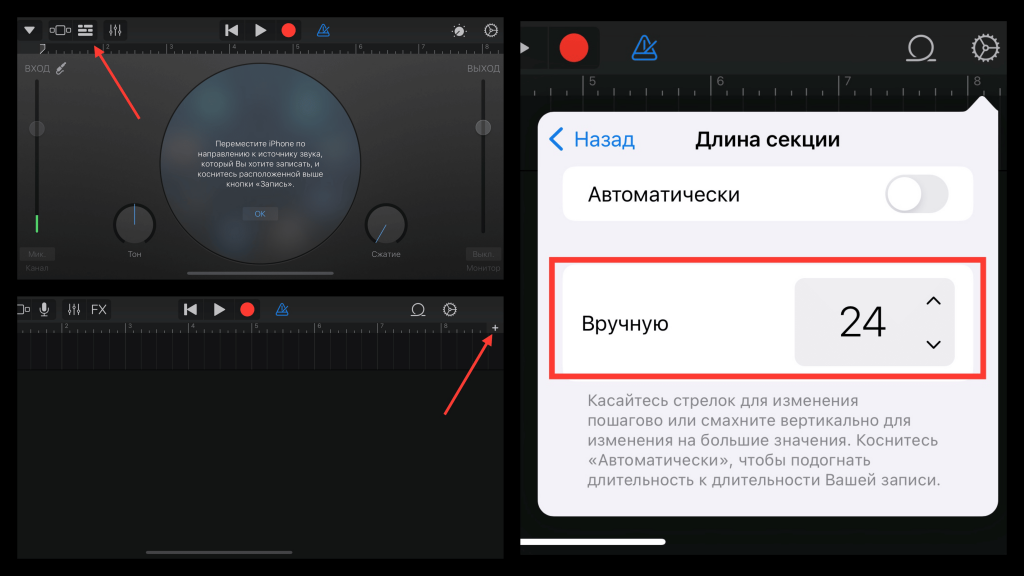
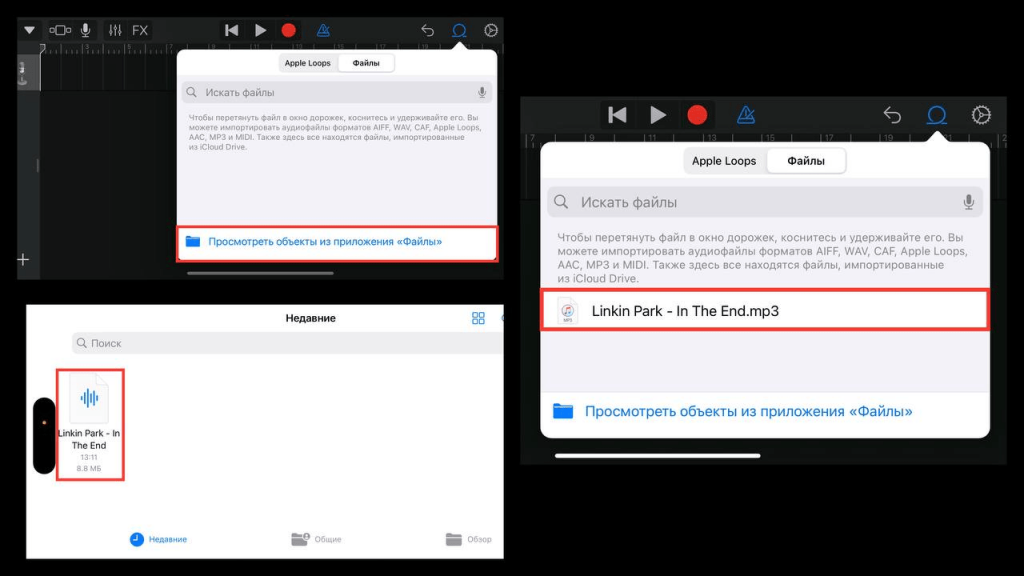
Когда файл загрузится, переносим его на таймлайн.
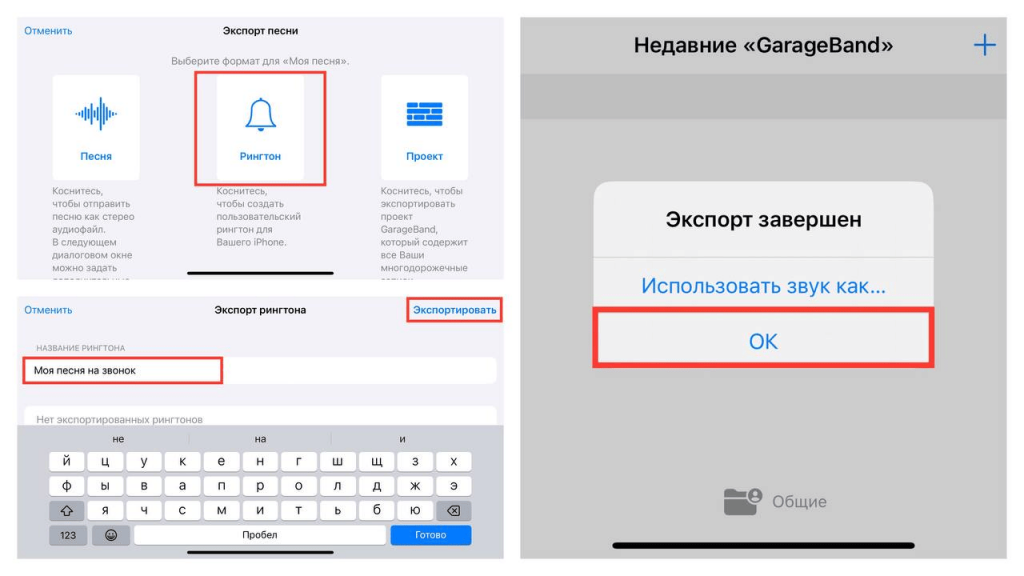
Теперь у нас есть готовый рингтон. Осталось установить эту песню на входящий звонок iPhone:
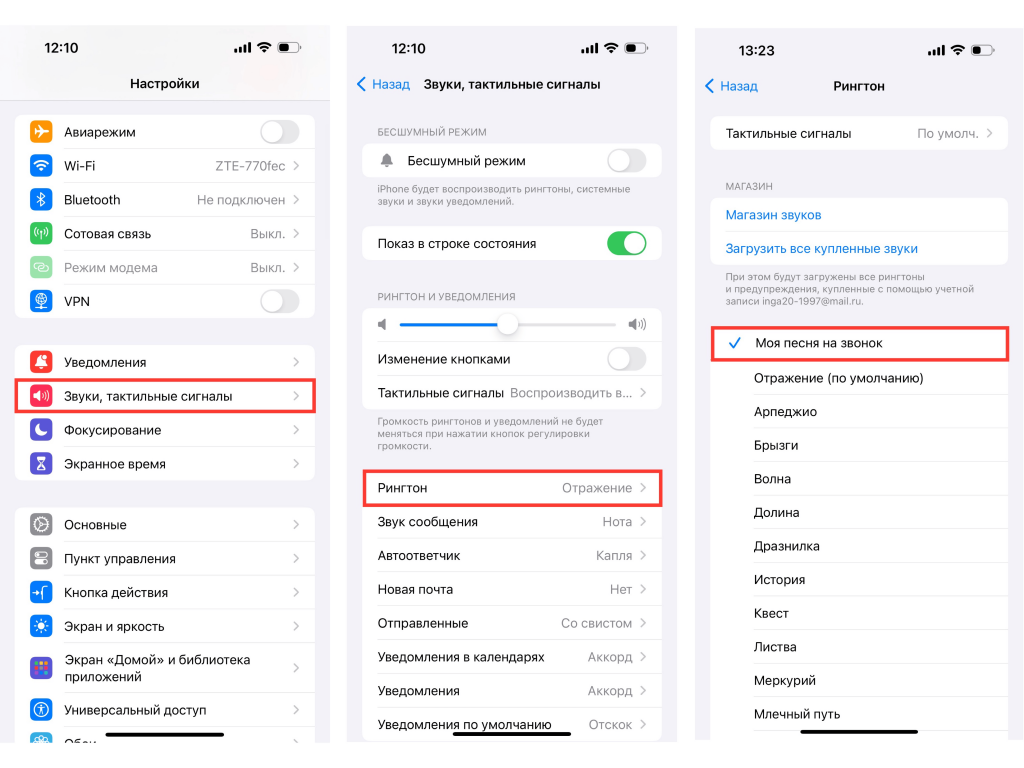
Получилось! Проверьте, какой сигнал теперь звучит, когда вам звонят. Если тот, что вы и хотели, тогда вы 100% разобрались, как установить на iPhone свою музыку и обрезать мелодию.
Если непонятно, как в вашей модели iPhone поставить песню на звонок, вам всегда помогут в iSpace. Приносите свой девайс — скачаем трек, поменяем рингтон. А хотите — подберем для вас новинку Apple: iPhone 16, iPhone 15 или смартфоны из Pro-линейки. Ждем вас в нашем магазине!
ЧИТАЙТЕ ТАКЖЕ
Едем в отпуск: как настроить iPhone и какие приложения скачать
Apple Wallet: что это и как использовать на iPhone?
Не работает камера iPhone? Рассказываем, что делать
Подпишитесь на рассылку и узнавайте первым о новых акциях и спецпредложениях магазина!